照片调色风格化,是后期必不可少的环节。将前期拍照比喻为建造房屋的地基,后期修图调色就是给房屋刷漆装潢,打造完美的房屋,两者必不可少。如果觉得你用手机拍出的夜景照片没有“大片感”,但是又说不上来时哪里不对,试着考虑对画面进行风格的打造吧!

后期调色 暗夜黑金
照片是高级还是平淡,区别就藏在后期调色之间。拍摄城市夜景,更加需要调色的加持。因为夜间自然光线已经没有,要展现的是城市霓虹灯的梦幻感。不后期调色,很难能有想要的效果,再好的夜景也变得平淡。

缺少后期调色的夜景照片
今天就来说说一种夜景调色思路——质感蓝调。
城市灯光刚刚亮起,天空还是宝蓝色时,暖黄与冷蓝产生对比,画面恬静又舒适,适合很多城市夜景的呈现。

质感蓝调风格的夜景照片
【质感蓝调】调色思路
我们以一张在晚上拍摄的照片来作为调色的例子。

▲原片问题分析:画面整体发灰,细节不突出;因为阴天是冷色的蓝调,但照片氛围感明显不足;灯光较为稀疏,建筑杂乱,主体不清晰。

▲上图是调色后效果,整体蓝色效果更加明显;画面主体——晴空塔颜色加重,主体突出,画面温馨静谧又有层次感,非常通透的感觉。

前后效果对比
【质感蓝调】调色步骤
使用Snapseed来进行调色
●第一步:在界面底部【工具】选择【调整图片】,将照片整体亮度提高+24,降低明暗对比。


●第二步:在底部【工具】选择【白平衡】工具。
打造蓝调夜景,需要色调更加偏蓝。选择【色调】向左滑动,将【着色】适当调高,让画面中稀疏的灯光更突出 ▼

经过画面提亮和色彩矫正后,画面已经很不一样了,蓝色效果更加明显 ▼

●第三步:再次在【工具】中选择【调整图片】工具来调整画面氛围感。
提高对比度、饱和度、氛围参数;降低暖色调参数 ▼

Tips:【氛围】是对画面不同区域对比度、饱和度、亮度的综合调整,在选择提高【氛围】时,照片细节会更加丰富,色彩更明显
●第四步:使用剪裁工具对画面进行重新剪裁构图后,在【工具】中选择【画笔】工具。

目前照片的问题是,晴空塔的颜色不够,主体不突出;天空的蓝色色调不够“纯正。

因此我们在【画笔】工具中要点击最左侧的按钮,出现4个画笔工具。

选择色温+10、饱和度+10、加光减光参数+10,开始对画面中的晴空塔位置开始局部涂抹,增加暖橘色的效果。

涂抹完晴空塔的位置后,要增加天空局部的蓝色调,要将画笔的色温-10,饱和度和加光减光适当调整,对天空进行涂抹。

●第五步:保存上一步操作后,接着在【工具】中选择【突出细节】→【结构】+10,让建筑的线条轮廓更加清晰,有细节。

经过以上对照片处理的步骤之后,最终质感蓝调夜景照片就调出来了,是不是很有感觉。


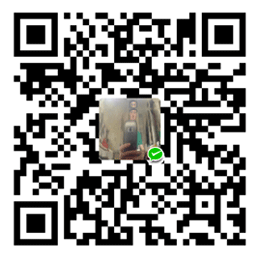 微信打赏
微信打赏
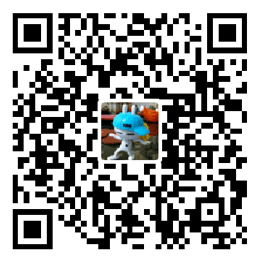 支付宝打赏
支付宝打赏

